文章摘要:想在外面也能看住电脑屏幕?七款远程监控/控制工具放在这儿,够你挑。有人是为了远程协助同事、有人是远程看门店设备运转、也有人只是临时回家里电脑拷个文件。不同诉求,
想在外面也能看住电脑屏幕?七款远程监控/控制工具放在这儿,够你挑。有人是为了远程协助同事、有人是远程看门店设备运转、也有人只是临时回家里电脑拷个文件。不同诉求,不同“口味”。
先丑话说前头:不管你用哪款,涉及员工或他人设备的监控,一定要合法合规、事先告知并获得授权,这点别省。

一、洞察眼 MIT 系统
屏幕监看:可多台设备同时看、任意切换,画面清晰,卡点少,基本能跟得上对方鼠标走到哪。
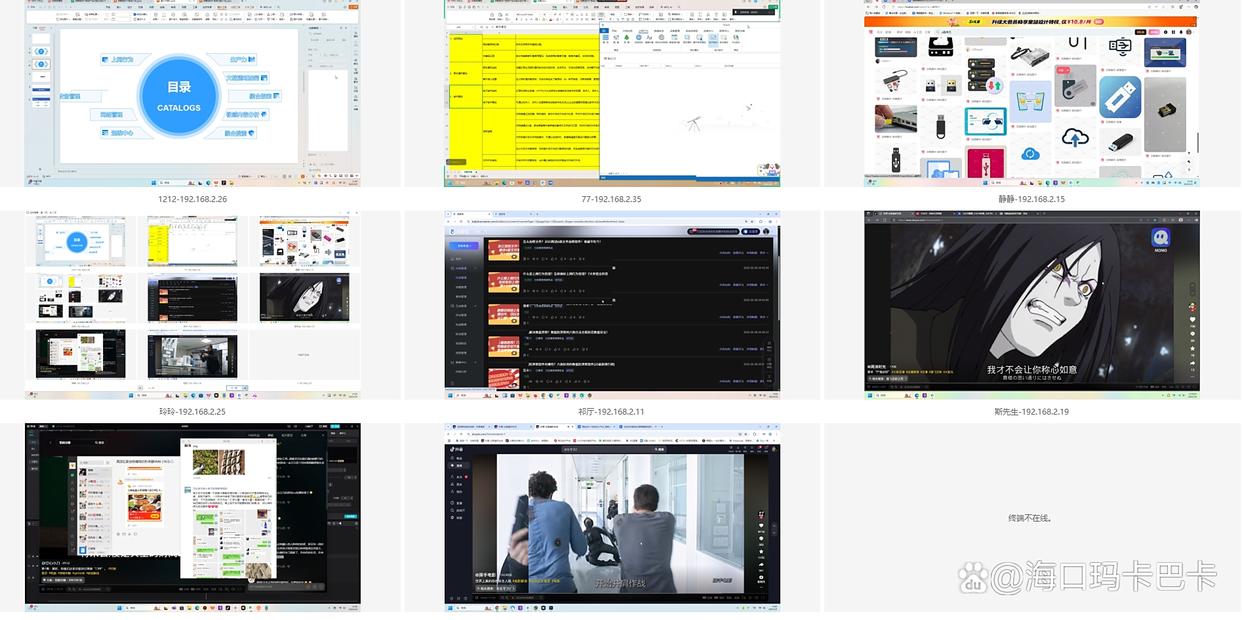
远程管控:需要时直接接管桌面,像在本地一样点点点,远程输入改设置、装软件都能搞定。再往下走,它还能下发命令:重启、关掉某个进程、推补丁,省得人跑来跑去。
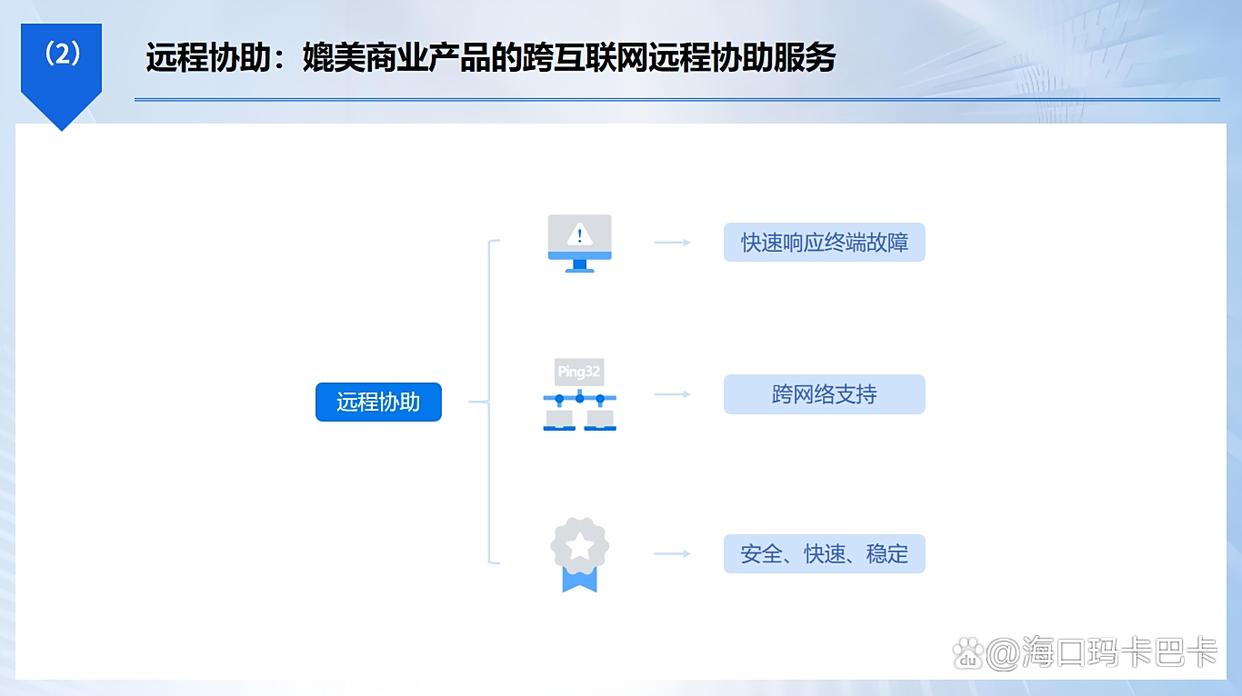
屏幕录像:屏幕录像按时间轴自动归档,后面要复盘谁在什么时间做了什么,只需调取对应时间段的录像即可,录像画面清晰,操作细节完整,为管理追溯提供有力依据。
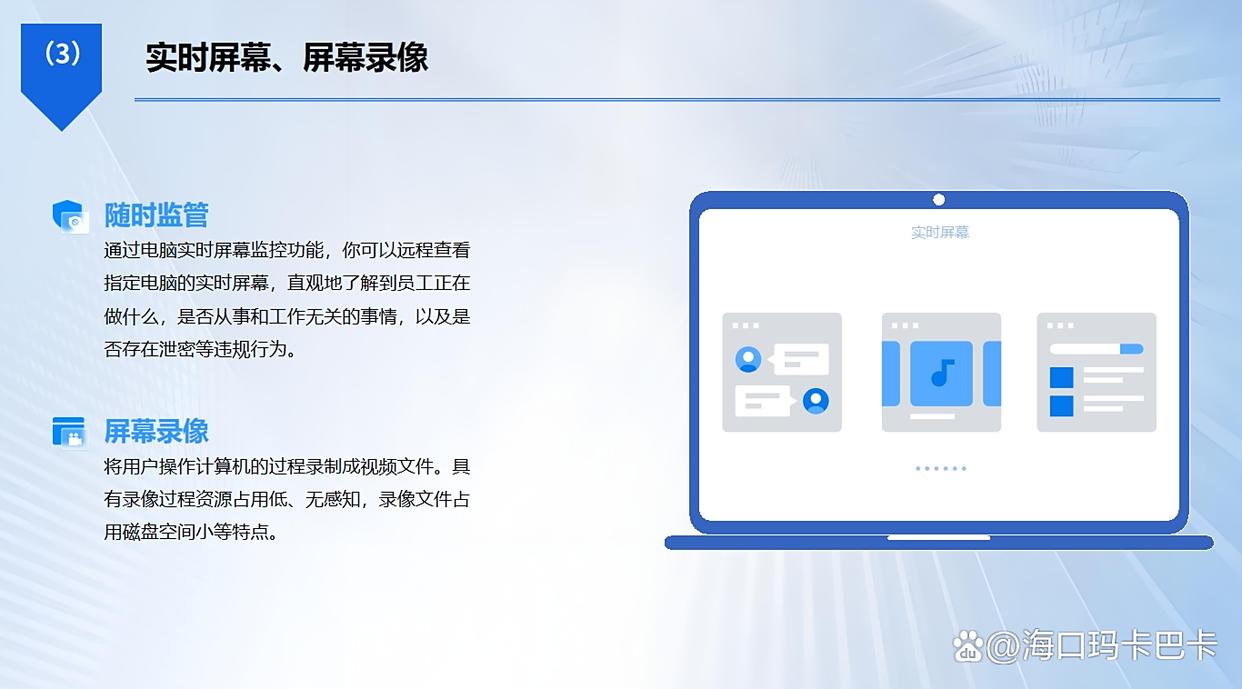
文件操作记录:文件新增/修改/删除/外发都会被记录,复制、粘贴这类动作也能管控。
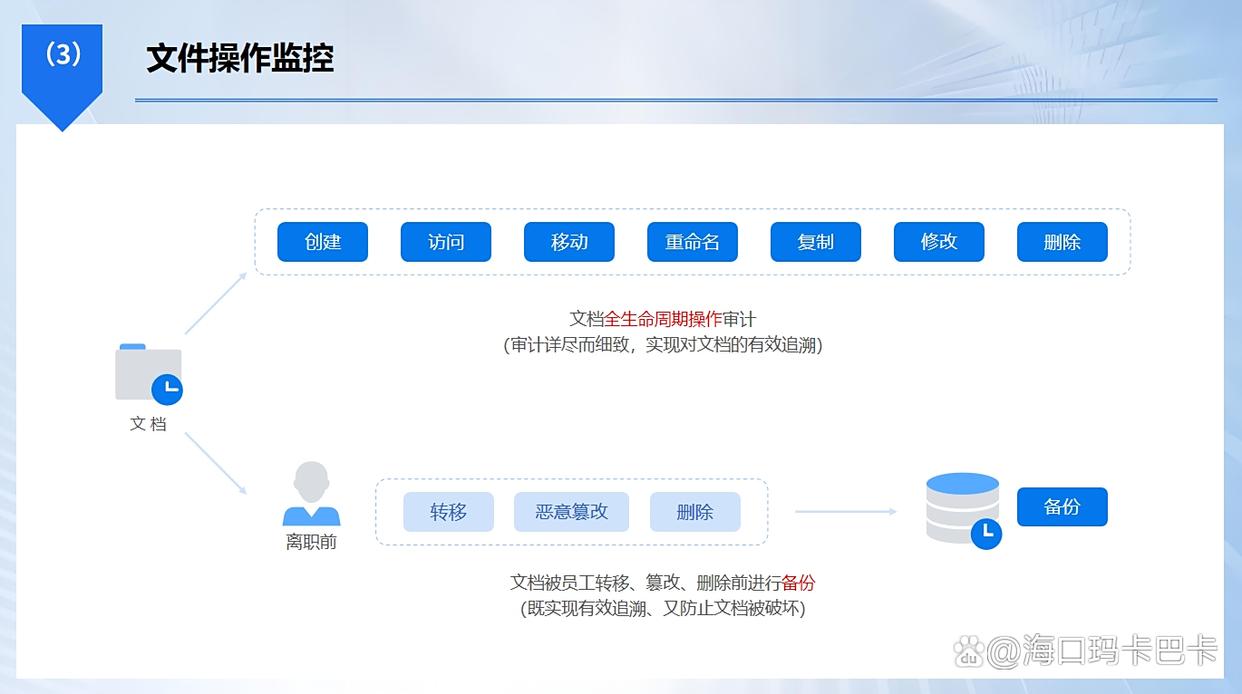
通讯管控:常见的通讯工具(微信、QQ、钉钉)聊天内容与文件往来也能记录到日志。也可自定义敏感词词库,一旦聊天过程中涉及到敏感词,会立即预警。

举个小场景:周五晚某店收银机卡死,运维同事远程上去重启服务、看日志,五分钟收工;第二天还可以把录像调出来看看是否有人误操作。合规提醒再提一遍:这些能力很强,一定要配套制度和授权。
二、TeamViewer
老牌选手,跨平台做得很稳。Windows、macOS、Android、iOS 都能互连,电脑到电脑、手机到电脑都不挑。
上手门槛低,新手装完两端软件,互相报个 ID 和密码就连上了,不用折腾路由器。传文件也顺手,拖过去就走,批量传一个项目文件夹也没什么压力。
个人轻度用免费版基本够了,要企业级稳定和更多管理功能就考虑付费。我自己给家里人远程装打印机驱动,常用它,省去了“电话里教半小时”的崩溃。

三、AnyDesk
主打一个“快”。它的延迟压得很低,网络一般的情况下也能把画面和操作跟起来,不至于拖泥带水。
程序小巧,下载、启动都快,有时候现场就用个临时版本跑一下,事儿就解决了。安全上也做了加密,这类基础防护该有的都有。
适合频繁来回接入、对实时性在意的活儿,比如设计改个细节、程序员远程调试接口。我有次在咖啡馆 Wi‑Fi 上连回公司电脑改两行配置,保存、发布,抬头咖啡还没凉。

四、Splashtop
如果你对画面和声音有要求,它会更对味。4K 画质监看,细节不糊,表格的细小对齐、设计稿的边缘过渡都看得清;还能把远端音频一起带过来,开会、看教学视频时不再“只有画面没声音”。
多设备并行也没问题,一个界面切来切去,集中管理很省力。典型场景像教育:老师在办公室里看学生端操作,必要时接管示范;或者员工远连公司固定工位处理高分辨率素材,这时候高画质+音频同步的体验会明显好很多。
五、UltraVNC
开源、能折腾。核心功能都在:看屏幕、控桌面、传文件、聊天沟通。
因为是免费的开源项目,技术同学可以按需改改界面或扩展一些特性,适配特殊环境,成本就能压下来。
缺点也直白:需要一点动手能力,网络和权限设置要自己摸清楚。
适合预算紧、又愿意花点时间做定制的团队或个人。之前给一台老旧的工控机做远程维护,商业软件装不上,最后用 UltraVNC 配合内网端口映射,轻量却好用。

六、LogMeIn
更偏企业级的远程管理平台。它不仅是“能看到、能控制”,还带一整套设备资产与运维能力:后台把多台电脑的状态、屏幕会话、资源占用一目了然,能出报告;远程发补丁、装软件、查硬件信息这类日常工作也能批量处理。
安全这块堆得比较全:双因素认证、端到端加密、访问策略等,满足企业对合规与审计的要求。典型用法像 IT 部门集中运维上千台终端,补丁夜一声令下,回头报表一看哪些成功、哪些需要复查,心里有底。
七、Chrome Remote Desktop
谷歌家的“小工具”,轻装上阵。不用装庞大的客户端,Chrome 里加个扩展,登录、授权,随时连。
跨平台覆盖也很全:Windows、macOS、Chrome OS、Android、iOS 都能互通。权限设计很朴素——对方点同意你才能进,随时可以断开,临时支援非常合适。
典型就是两类:赶时间回家机子拿个文件;或者远程帮爸妈把浏览器主页改回去。轻巧、免费、够用。





